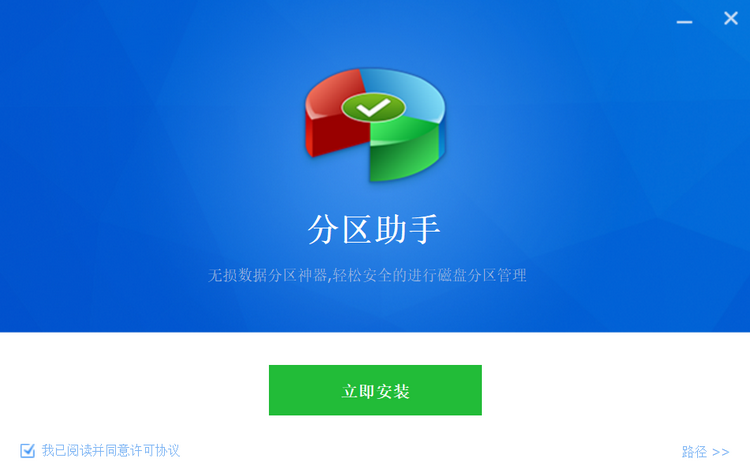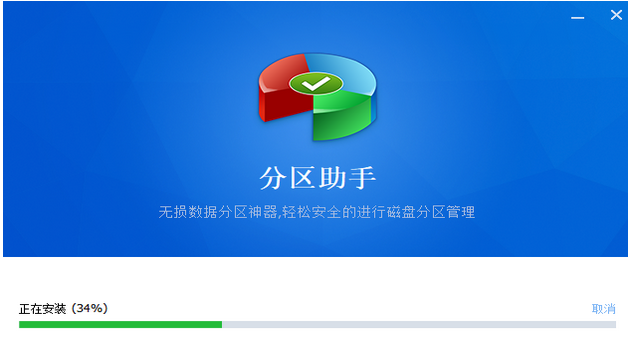分区助手 V9.8.1 官方版
分区助手 V9.8.1 官方版
 无插件
无插件
 360 √
360 √
 腾讯 √
腾讯 √
 金山 √
金山 √
 瑞星 √
瑞星 √
分区助手是一款多功能的免费磁盘分区管理软件。在软件中可以进行调整分区大小,移动复制分区,合并切割分区等操作,在做所有操作时都不会损坏我们磁盘中的数据信息。软件很容易使用,在很多方面都比系统自带的磁盘工具功能更强大,稳定可靠。同时软件支持的系统设备也是非常的多,可以兼容多种操作,界面简洁,使用方便,有需要的欢迎下载使用!
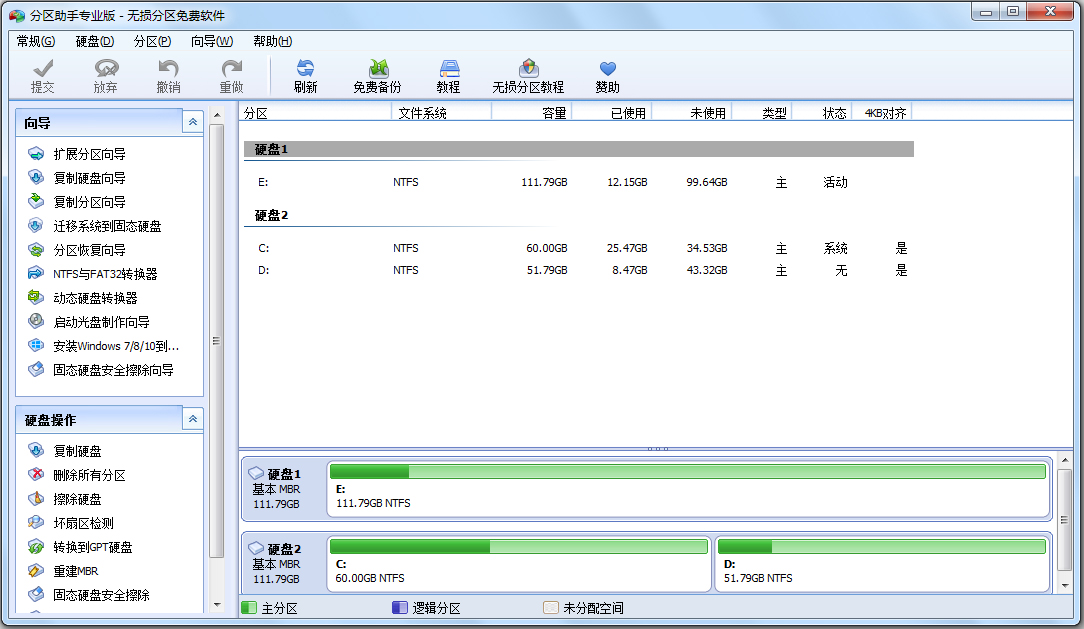
基本简介
它能运行在所有的操作系统中,包括WinPE, Windows 10/7/2000/XP/8/8.1和Vista,也支持Win2003, Win2008,SBS 2011, Win2012等服务器系统,包括它们的32位和64位。
另外支持运行在所有能被Windows识别的存储设备上包括所有的硬件RAID、IDE、SATA、SCSI、SSD和USB等类型。
由DiskTool提供的这个软件支持2TB+的大磁盘和大分区,支持GPT磁盘,支持的文件系统包括FA、FAT32和NTFS。
任何操作都可以即时的在分区助手的主窗口中预览,只有在点击提交按钮之后操作才会生效,这使得操作更加灵活和安全,以减少误操作。
不管是普通的个人用户还是高级的服务器用户,分区助手都能满足他们的需求,为他们提供多功能、稳定可靠 且免费的磁盘分区管理服务。
功能介绍
1. 调整分区大小。
2. 合并分区。
3. 切割分区。
4. 移动分区位置。
5. 克隆分区向导。
6. 克隆磁盘向导。
7. 创建/删除/格式化分区。
8. 擦除磁盘/擦除分区。
9. 分配自由空间。
10. 转换主逻辑分区。
11. 扩展分区向导。
12. 迁移操作系统。
13. 分区恢复。
14. 分区对齐。
15. 重建MBR。
16. GPT/MBR磁盘互转。
17. 修改分区类型标识。
18. 修改分区序列号。
19. WinPE ISO创建向导。
20. Windows To Go创建器。
21. 快速分区。
22. 分区助手命令行分区。
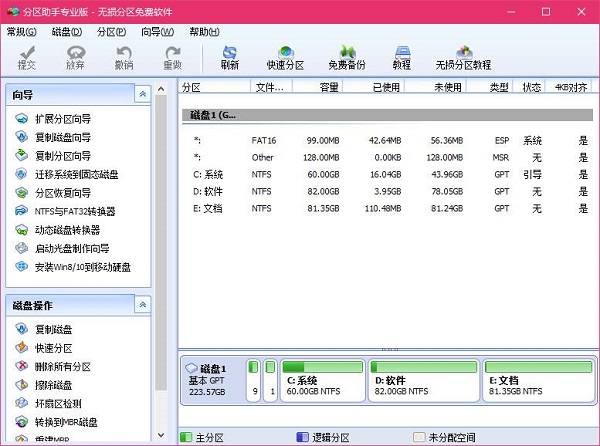
软件特色
1. 坏扇区检测。
2. 文件系统错误检查。
3. 更改盘符。
4. 隐藏/取消隐藏分区。
5. 设置成活动分区。
6. 转换FAT32到NTFS。
7. 擦除未分配空间。
支持的环境
1. 支持GPT磁盘。
2. 支持Win 7/2000/XP/Vista。
3. 支持Windows 8/8.1和Windows 10。
4. 支持Win2003, Win2008,Server 2011, Win2012。
5. 支持64位和32位Windows操作系统。
6. 支持所有能被Windows识别的存储设备如RAID、IDE、SATA、SCSI、SSD和USB等等。
7. 支持WinPE环境。
8. 支持FAT, NTFS, EXT2与EXT3。
9. 支持UEFI启动。
使用方法
一. 分区助手专业版怎么合并分区?
1. 我们先打开分区助手专业版软件,进入到下图中的界面后,我们选中要合并的分区,然后点击界面左侧的“合并分区”选项,或者我们直接鼠标右键点击选中的分区,在弹出的菜单栏中点击“合并分区”选项。
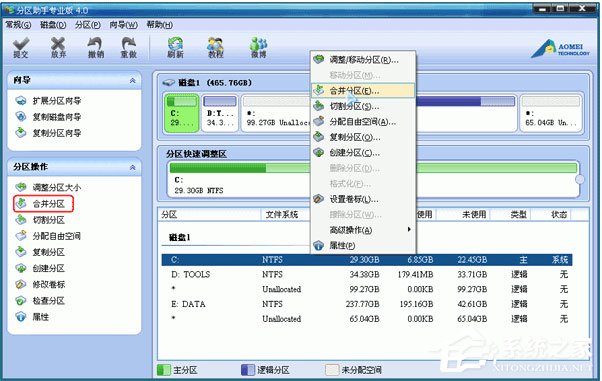
2. 接下来进入到合并分区的界面,如下图所示,我们勾选要合并的分区,这里需要注意的是在界面中如果有多个未分配的空间,我们可以同时选中多个,选择完成后我们点击界面下方的确定。
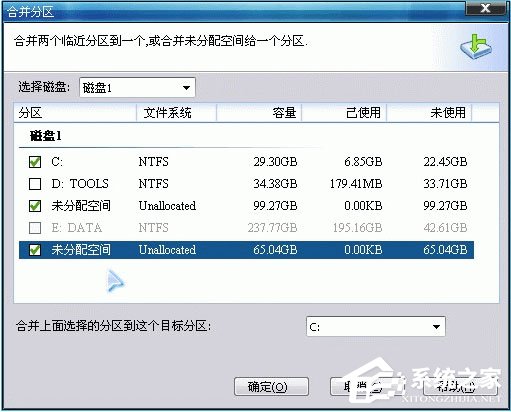
3. 返回到分区助手专业版软件主界面,我们在界面上方点击“提交”选项,就可以弹出等待执行操作的窗口,我们点击“执行”就可以开始合并分区了,我们耐心等待就可以了。
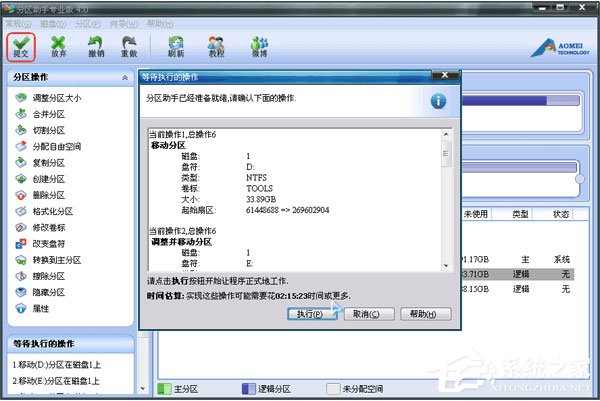
二. 分区助手专业版怎么创建新分区?
1. 进入到分区助手专业版软件的主界面,我们在界面中选中未分配的空间,然后点击界面左侧的“创建分区”选项,或者鼠标右键点击选中的分区,在弹出的选项中点击“创建分区”。
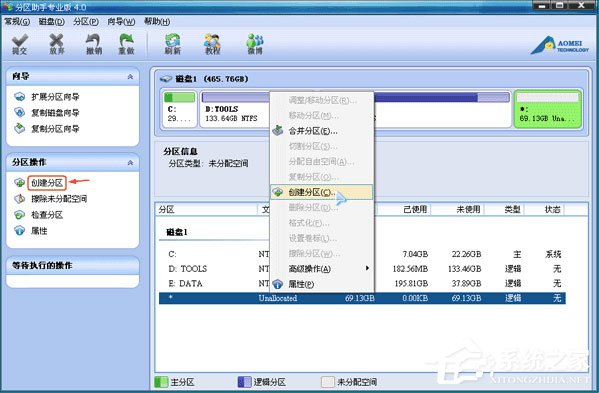
2. 接下来我们就进入到创建分区的界面,如下图所示,我们在界面中可以设置盘符、文件系统以及空间大小等信息如果你是小白,那么按照它默认的选项不用修改就可以了,设置完成后我们点击确定。

3. 返回到分区助手软件主界面,我们点击界面上方的“提交”选项,就会弹出等待执行操作的窗口,我们点击执行就可以开始创建了,等到执行完成就可以看到创建的分区了。
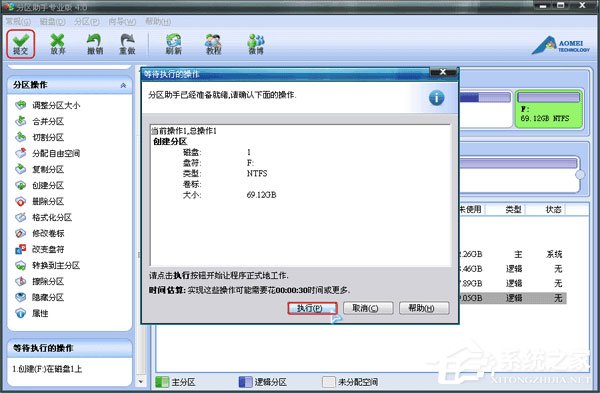
安装步骤
1. 在石大师下载安装包之后,双击打开安装包。
2. 按照提示进行安装,等待安装成功便可使用。
更新日志
1. 新增:“磁盘测速”功能,轻松检测磁盘读写速度。
2. 新增:“热迁移”功能。
3. 已修复问题:小屏幕4K笔记本解决无法卸载。
4. “应用迁移”改名为:“程序或文件夹迁移”,并新增“文件夹迁移”功能。
下载地址
热门软件
谷歌浏览器 V123.0.6312.59 标准版
谷歌浏览器(Google Chrome) V123.0.6312.59 官方正式版
Firefox V123.0.1 官方版
讯飞同传 V5.0.0 最新版
ToDesk V4.7.2.1 官方版
夸克浏览器 V1.2.4.24 电脑版
互传 V3.6.4 电脑版
QQ浏览器 V12.3.5573.400 官方版
搜狗高速浏览器 V12.3.6061.400 官方版
联想浏览器 V9.0.3.1311 官方版
装机必备 更多+
电脑软件专题 更多+